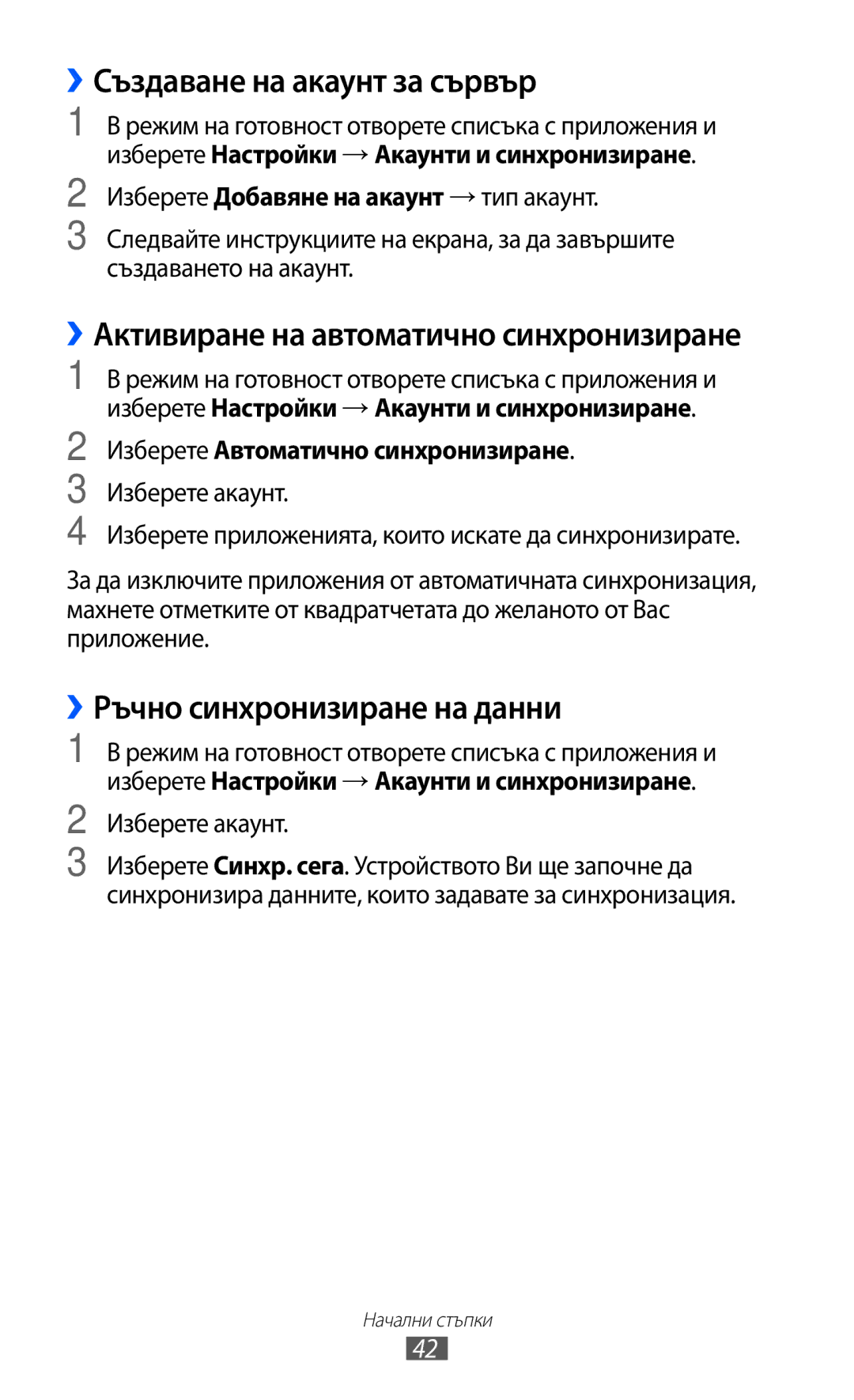Ръководство на потребителя
Използване на това ръководство
Първо прочетете този файл
Приложенията и функциите им може да се различават
Моля, пазете това ръководство за бъдеща справка
Икони с инструкции
Авторско право
Означава бутон Меню
Търговски марки
ЗА Divx VIDEO-ON-DEMAND
Съдържание
Сглобяване
100
115
144
Сглобяване
Разопаковане
Проверете дали в комплекта ви са налични следните елементи
За да поставите SIM или Usim карта и батерия
Зареждане на батерията
Поставете батерията Поставете обратно задния капак
››Зареждане с пътен адаптер
››Зареждане с USB кабел
Вкарване на карта с памет по избор
Включете другия край на USB кабела в USB порт на компютъра
››Изваждане на картата с памет
››Форматиране на картата с памет
Начални стъпки
Включване и изключване на устройството
Опознаване на устройството
››Оформление на устройството
Клавиши
››Индикаторни икони
Активиран режим Полет
Активиран тих режим
Активиран режим вибрация
Текущо възпроизвеждане на музика
Използване на сензорния екран
Заключване или отключване на сензорния екран и клавишите
Управлявайте сензорния екран чрез следните действия
Стр
Запознаване с началния екран
››Добавяне на елементи към началния екран
››Преместване на елементи в началния екран
››Премахване на елементи от началния екран
››Използване на панела с уведомления
Достъп до приложения
››Добавяне или отстраняване на панели в начален екран
››Организиране на приложения
Натиснете → Запази
Съдържащи приложенията
››Достъп до последни приложения
Добави стр. в долната част на екрана
Ако сте добавили папка, въведете име и изберете OK
››Настройване на точен час и дата
Персонализиране на устройството
››Използване на диспечера на задачите
››Включване или изключване на звука при докосване
››Превключване към тих режим
››Смяна на тона позвъняване
››Активиране на анимация за превключване между прозорците
››Регулиране на яркостта на дисплея
››Задаване на заключване на екрана
Начертайте шаблона отново и изберете Потвърждение
››Заключване на SIM или Usim картата
Задаване на PIN код за отключване
Въвеждане на текст
Изберете Получатели предупр.съобщ
››Смяна на типа клавиатура
››Въвеждане на текст чрез Swype клавиатура
Повторете стъпки 1-4, докато изпишете текста
Вмъкване на интервал
Гласово въвеждане за клавиатурата на Samsung
Изтриване на написаното Нов ред Вмъкване на интервал
››Копиране и вмъкване на текст
››Инсталиране на приложение
››Деинсталиране на приложение
Изберете Деинсталиране → OK
Изтегляне на файлове от уеб
Синхронизиране на данни
Изберете Автоматично синхронизиране
››Създаване на акаунт за сървър
››Ръчно синхронизиране на данни
Изберете акаунт
Комуникация
Разговори
››Осъществяване или отговор на повикване
Звука, за да спрете звука на тона на звънене
››Използване на слушалки
Кръг
За да приключите разговор, натиснете бутона на слушалката
››Използване на опции по време на гласово повикване
››Използване на опции по време на видео повикване
››Преглед и набиране на пропуснати повиквания
Изберете Режим на автоматично отхвърляне → опция
››Използване на допълнителни функции
Настройване на функцията за автоматично отхвърляне
Изберете Списък за авто отхвърляне
Използване на режима фиксиран номер на набиране FDN
Вашите настройки ще бъдат изпратени към мрежата
››Преглед на регистрите с повиквания
Изберете опция за забрана на разговорите
Работа със съобщения
››Изпращане на текстово съобщение
››Изпращане на мултимедийно съобщение
››Преглед на текстово или мултимедийно съобщение
Google Mail
››Прослушване на гласови съобщения
››Изпращане на имейл съобщение
››Преглед на имейл съобщения
→ Отг. всички
Изберете Промяна на етикетите
Имейл
››Създаване на имейл акаунт
Изберете етикет, който да добавите, и изберете OK
Добави ЯК/СК
››Преглед на имейли
Вмъквайки точка и запетая или запетая
Изберете полето за тема и въведете тема
Препращане
Към етикети
→ Отговор
Натиснете → Добавяне на приятел
Превключване на разговор
Social Hub
››Започване на чат
За да завършите чат, натиснете → Прекратяване на
Забавление
Камера
››Заснемане на снимка
Превключване между предния и задния обектив на камерата
Цифра Функция Промяна на настройките на камерата
Използване на инструменти за бърз достъп на камерата
Проверка на статуса на камерата
Преименуване Преименувайте файл със снимка
За да прегледате още снимки, превъртете наляво или надясно
››Заснемане на панорамна снимка
››Заснемане на снимки в режимСебе си
››Заснемане на снимки в режим Усмивка
Изберете → Режим на снимане → Усмивка
Изберете → Режим на снимане → Екшън снимка
››Заснемане на действие
››Заснемане на снимка в режим Карикатура
Изберете → Режим на снимане → Карикатура
Потребителски опции
За бърз достъп към често използвани
Бързи клавиши
Светкавица
Линии
Опция Функция Измерване
На мигване Хората затворят очите си Направляващи
Качество на Задаване на ниво на качество за Вашите Изображ
››Запис на видеоклип
Може да се запише според наличната памет
››Персонализиране на настройките на видео камерата
Светкавицата
Видеоклипове
От екрана за преглед изберете → Редактиране на бързи
Видео клипове
››Редактиране на иконите за бързи клавиши
Клавиши или натиснете → Редактиране на бързи клавиши
Галерия
››Поддържани файлови формати
››Преглед на снимка
Изтриванията
››Възпроизвеждане на видеоклип
Управлявайте възпроизвеждането с виртуалните клавиши Стр
Редактор на снимки
От избора
Музикален плейър
››Възпроизвеждане на музика
Синхронизирайте с Windows Media Player 11. стр
Повторение на един файл, повторение на
››Създаване на плейлиста
Активирайте режима на разбъркване
Всички файлове
››Добавяне на песни в бърз списък
››Регулиране на настройките на музикалния плейър
Изберете Добави музика
Music Hub
FM радио
››Слушане на FM радио
››Автоматично запаметяване на радио станции
Задайте дали да се показва
Фоново
Други приложения. Ако тази функция
Покажи ИД на
››Създаване на запис
Лична информация
Телефонен указател
Изберете Добави към Тел. Указ. → Създай запис
››Създаване на визитна картичка
››Намиране на запис
››Задаване на номер за бързо набиране
Натиснете → Настройка на бързо набиране
››Създаване на група записи
Натиснете → Още → Преглед на Приятели
→ запис → Действия или Медии
››Копиране на записи
››Импортиране или експортиране на записи
Експортиране в SD картата
Календар
››Създаване на събитие
Изберете OK, за да потвърдите
За да изберете днешна дата, натиснете → Днес
››Преглед на събития
››Спиране на аларма за събитие
Дрямка или Отхвърляне
››Създаване на задача
Задача
Записка
››Преглед на задача
››Записване на гласова бележка
Записване на глас
››Преглед на записки
Само с някои Samsung принтери
››Възпроизвеждане на гласова бележка
Уеб
Интернет
››Разглеждане на уеб страници
Търсене в стр
››Търсене на информация чрез глас
››Отбелязване на предпочитани интернет страници
››Достъп до често посещавани страници или най- нова история
Изберете → Най-често посещ. или Хронология
Карти
››Търсене на конкретно място
За да видите своето местоположение, изберете
Географска ширина
Имейл адрес
Изберете име на място, за да видите подробности за него
Места
Навигация
Навигационните карти, вашето текущо местоположение
YouTube
››Гледане на видеоклипове
››Share videos
Samsung Apps
››Качване на видеоклипове
››Преглед на информация за времето
Market
Новини и времето
Търсете и теглете приложения според желанията си
››Четене на статии от вестници
Възможност за свързване
Bluetooth
››Включване на функцията за безжична Bluetooth връзка
100
101
Wi-Fi
102
››Активиране на W-Fi функцията
››Откриване и свързване към Wi-Fi ТД
››Добавяне на Wi-Fi ТД ръчно
103
››Свързване на вашето устройство с друго устройство
Wi-Fi Direct
››Свързване към Wi-Fi ТД чрез Wi-Fi защитена настройка WPS
104
AllShare
››Изпращане на данни чрез Wi-Fi
››Получаване на данни чрез Wi-Fi
105
106
Изберете Моето устройство
››Възпроизвеждане на файлове от едно устройство на друго
107
Изберете категория с медийно съдържание и файл
Изберете Настр.пренос.точка Wi-Fi достъп → OK
Споделяне на мобилна мрежа
108
GPS
109
››Връзка със Samsung Kies
Връзки с компютър
››Активиране на услуги за местоположение
110
››Синхронизиране с Windows Media Player
››Свързване като устройство за съхранение
111
VPN връзки
112
Устройство от компютъра
››Задаване на VPN връзки
113
Да импортирате сертификати от
››Свързване към частна мрежа
114
VPN сървъра или да ги изтеглите от
››Настройване на нова аларма
Инструменти
Часовник
››Преустановяване на аларма
››Използване на таймер за обрано броене
››Създаване на световен часовник
››Използване на хронометъра
116
Информация и да зададете мерна
››Използване на настолния часовник
117
Единица за температура
››Извършване на пресмятане
Калкулатор
Изтеглени файлове
››Преглед на хронология на пресмятанията
››Персонализиране на настройките за Kies air
Google търсене
Kies air
119
››Създаване на мини дневник
››Свързване на компютър към Вашето устройство чрез Wi-Fi
Мини дневник
120
121
Моите файлове
››Преглед на мини дневник
За да създадете нова папка, изберете Създаване на папка
››Отваряне на документ
Polaris Office
››Създаване на документ
122
››Управление на документи онлайн
123
Набор инструменти за SIM
Диспечер на задачи
124
125
Гласови команди
Гласово търсене
Изберете Tap & Speak
Гласово разговаряне
126
Настройки
Достъп до менюто за настройки
Мрежа и безжична връзка
››Помощни програми за USB
››Kies през Wi-Fi
››Настройки на Bluetooth
››Сдвояване и преносима т.достъп
129
Повикване
››Мобилни мрежи
Предупр.за повикване
130
Допълнителни настройки
Звук
131
Събития
Показване на екрана
Дисплей
132
Начален екран
Научете за пестенето на енергия Научете как да намалите
Пестене на енергия
133
Консумацията на батерията
Местоположение и защита
134
Приложения
135
136
Акаунти и синхронизиране
Движение
Разработка
Език и клавиатура
Поверителност
Устройство за съхранение на данни
137
››Swype
››Избор на език
››Избор на метод на въвеждане
138
››Клавиатура Samsung
139
››Настройки за разпознаване на глас
Гласов вход и изход
››Разпознаване на глас
140
››Настройки за синтез на реч
141
Слушане на пример Прослушайте примерен прочетен текст
Достъпност
Дата и час
142
Относно телефона
143
Разрешаване на проблеми
144
Сензорният екран отговаря бавно или неправилно
145
Не могат да се осъществят изходящи повиквания
146
Устройството Ви е горещо на пипане
147
148
Не може да се намери друго Bluetooth устройство
149
Мерки за безопасност
150
151
152
Не използвайте устройството в близост до пейсмейкър
Когато сте в самолет, изключвайте устройството
153
Използвайте устройство за разговори без ръце
154
Пазете устройството сухо
Не оставяйте устройството си на стръмни повърхности
155
Не оставяйте устройството в близост до магнитни полета
156
Проявете внимание при излагане на мигаща светлина
Намалете риска от нараняване при повтарящи се движения
Защитете слуха и ушите си, когато използвате слушалки
157
Когато говорите по устройството
Не носете устройството в задния си джоб или около кръста
158
При почистване на устройството
Осигурете достъп до услуги при спешни ситуации
159
Работете внимателно със SIM картите или картите с памет
Защитете своите лични и важни данни
160
Не разпространявайте материал със защитени авторски права
161
Правилно изхвърляне на батериите в този продукт
162
163
Показалец
164
165
Преглед събития
136
166
Windows Media Player
Създаване на имейл
167
Добавяне на отметки 91 Разглеждане на уеб страници
Декларация за съответствие R&TTE
За да инсталирате Kies синхронизация с компютър